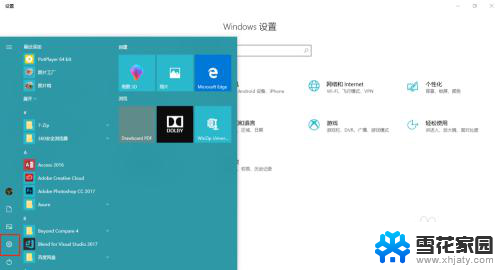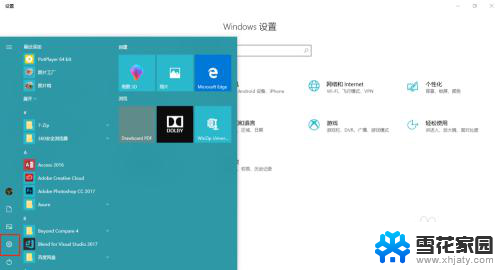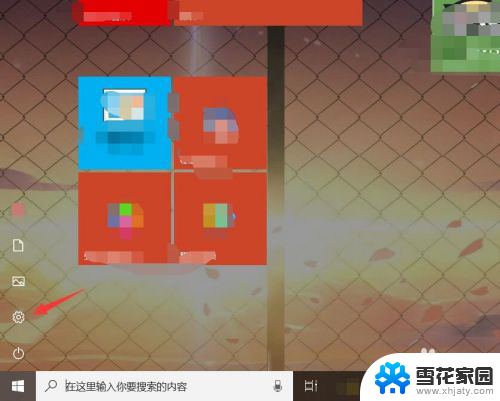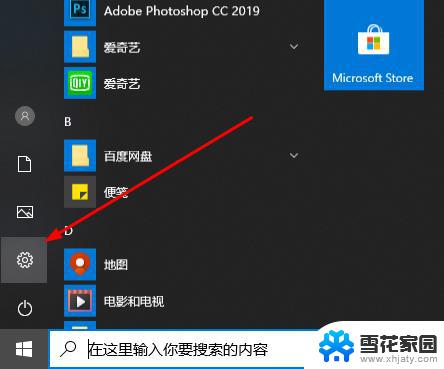windows自带录屏吗 windows10自带的录屏软件怎么录制屏幕
windows自带录屏吗,在现如今数字化的时代,我们经常需要录制屏幕来展示操作过程、制作教学视频或记录游戏精彩瞬间,而对于使用Windows 10操作系统的用户来说,幸运的是Windows 10自带了一款强大的录屏软件,可以满足我们的各种需求。这个自带的录屏软件可以方便地录制屏幕上的任何活动,并将其保存为视频文件,让我们可以随时回顾和分享。让我们一起来了解一下Windows 10自带的录屏软件,以及如何使用它来录制屏幕吧!
具体方法:
1.win+G 组合键是打开录屏软件的快捷方式,只要按下win+G就可以打开录屏软件。

2.接下来会出现是否要打开游戏录制工具栏?选择是的,在是的这是一个游戏上面打勾。
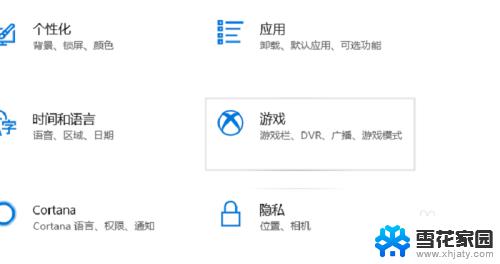
3.之后就会出现Win10录屏软件主界面,win10自带的录屏软件是为了游戏设置的录屏软件。
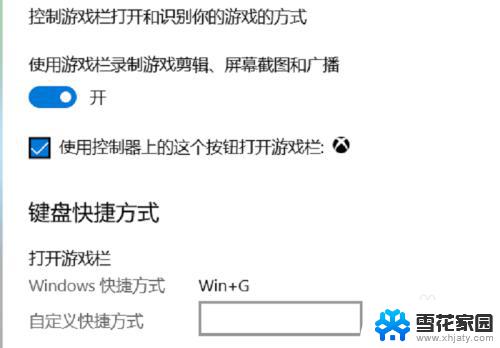
4.在录屏软件的主界面选择立即录制,快捷键是win+ait+r,就可以录制手机上面的文本。

5.录屏软件还带有麦克风,可以录制玩家的声音。也可以关闭录制玩家的声音,可以更具自己的喜好选择。

6.在游戏录制的时候,录屏软件会变小显示在电脑的右上角。想停止录制可以点击停止录制就可以停止录制视频。
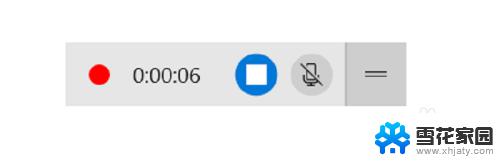
7.视频录制好了以后,可以在视频录制的保存的文本查看录制的视频,当然视频有保存到文件夹里面。
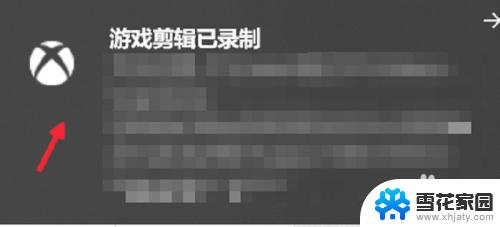
以上就是 Windows 自带录屏的全部内容,如果您不理解,可以根据小编的方法来操作,希望这篇文章对您有所帮助。